如何為 Chrome 擴充功能指派自訂熱鍵

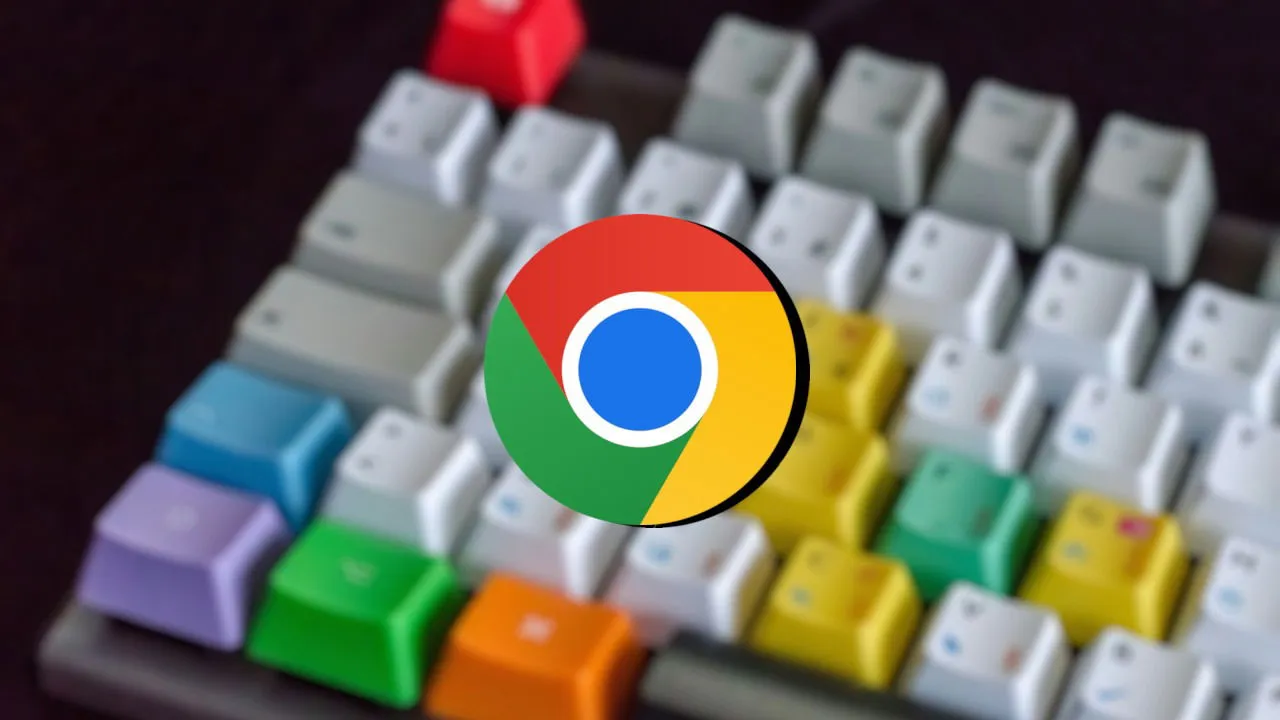
熱鍵是提高使用者工作效率的重要組成部分。當您想要執行的所有操作都對應到組合鍵時,開啟視窗、執行任務以及搜尋所需內容將變得更快。 Google Chrome 擴充功能一直是提高工作效率的重要來源。如果擴充功能支持,您甚至可以設定自訂熱鍵來快速存取擴充功能的功能。
為 Google Chrome 擴充功能建立鍵盤快速鍵
在 Chrome 中設定熱鍵的最佳部分之一是您無需遍歷每個擴充功能的設定即可執行此操作。相反,我們將使用 Google Chrome 擴充功能熱鍵列表。這使我們能夠瀏覽可以透過擴展分配熱鍵的每個操作,以及創建所述熱鍵。
首先,點擊 Chrome 視窗右上角的三個點。在出現的下拉清單中,選擇擴充->管理擴充。
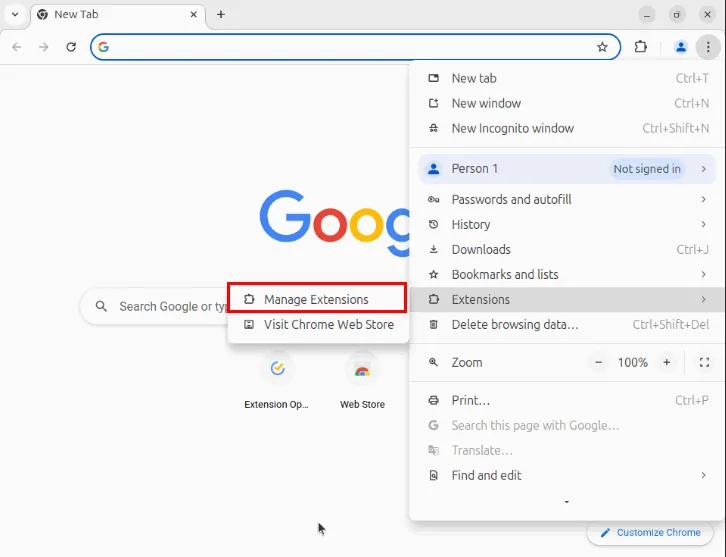
執行此操作將開啟「擴充功能」頁面,您可以在其中編輯、關閉和管理擴充功能。點擊頁面左上角的選單圖標,然後選擇鍵盤快捷鍵。
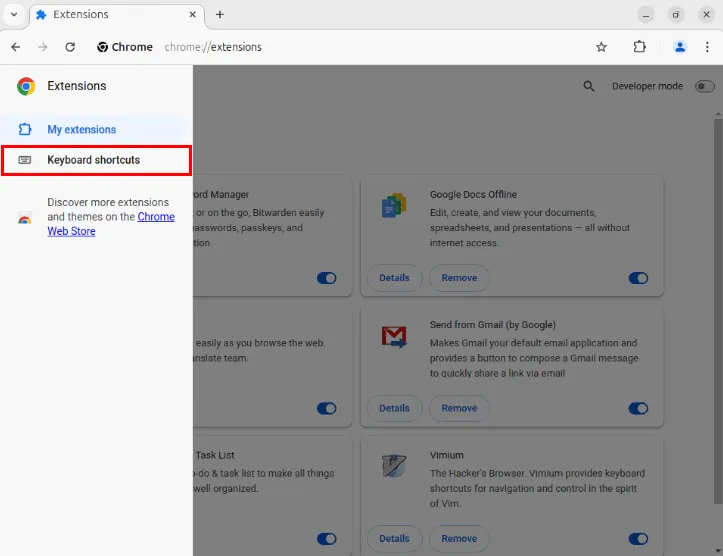
這將載入列出系統上所有支援熱鍵的 Chrome 擴充功能的頁面。捲動清單並找到您想要為其設定快捷方式的擴充功能。就我而言,我想為 Google 翻譯擴充功能建立鍵盤快捷鍵。
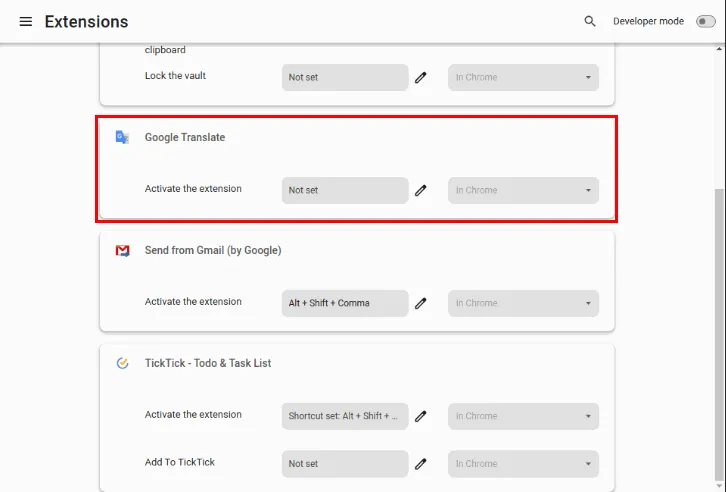
若要建立熱鍵,請按一下功能上標示為「未設定」的方塊旁的鉛筆圖標,然後按下要指派的按鍵。對我來說,我會將我的Google翻譯切換設定為Ctrl+ Shift+ R。

關閉按鍵綁定標籤並按熱鍵,確認新熱鍵正常運作。
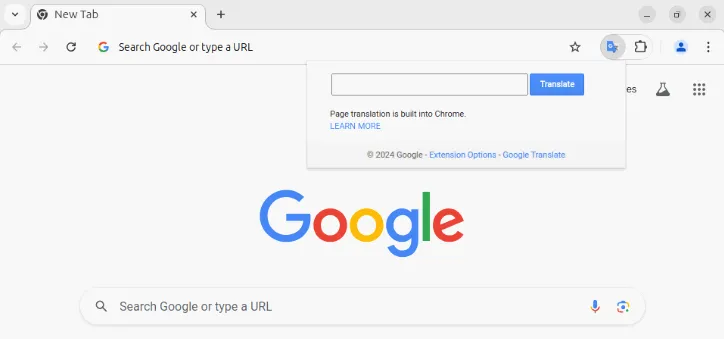
為 Chrome 建立自訂全域熱鍵
Chrome 的一個巧妙功能是它可以設定即使在瀏覽器視窗外也能觸發的熱鍵。雖然它並不適用於所有擴展,但只要它適用於您的特定擴展,它就會非常方便。例如,您可以完全處於不同的應用程式中,但仍然能夠啟動您的擴充功能。
若要設定全域熱鍵,請前往「擴充功能」頁面,然後選擇頁面左側邊欄上的「鍵盤快速鍵」 。
點擊鉛筆圖標,然後提供所需功能的熱鍵。如果該功能支援全域熱鍵,則其旁邊的「在 Chrome 中」下拉方塊將變為活動狀態。就我而言,Bitwarden 密碼管理器擴充功能為其「鎖定」功能提供了一個全域選項。
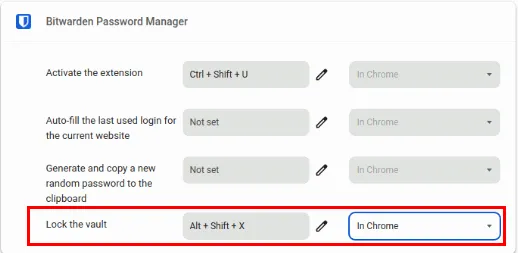
按一下下拉框,然後將函數的值從「在 Chrome 中」變更為「全域」。

最小化 Chrome 窗口,然後在桌面上按下自訂熱鍵來測試它是否有效。
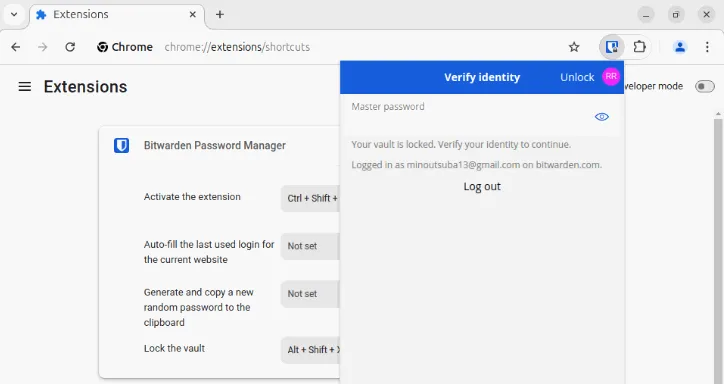
設定 Chrome 擴充功能熱鍵時的注意事項
為 Chrome 擴充功能創建第一個自訂熱鍵可能會令人畏懼,尤其是如果您以前沒有這樣做過的話。在本節中,我們將了解一些適用於您的設定的提示,這些提示可以使指派按鍵綁定更易於管理。
避免覆蓋預設的 Chrome 功能
在 Chrome 中建立自訂熱鍵的最大問題是它可能會覆蓋瀏覽器的預設快捷鍵。除此之外,Chrome 也不會警告您新的按鍵綁定會產生任何衝突。

解決此問題的一種方法是尋找 Chrome 的鍵盤快捷鍵,並確保新熱鍵不會與任何現有快捷鍵衝突。例如,您應該避免將擴充功能指派給Ctrl+T熱鍵,因為這會停用您快速建立新分頁的能力。
創建易於記住的熱鍵
維護熱鍵方案的最簡單方法之一是為快捷方式提供易於記憶的助記符。這使您可以快速回憶任何功能,而無需強迫自己記住大量鍵盤組合。
就我個人而言,我發現將快捷鍵設定為擴充功能中的字母之一在創建助記詞時有很大幫助。例如,我通常將Google翻譯設為Ctrl+ Shift+,R因為它可以避免與預設按鍵綁定發生任何衝突,並且還提醒我「translate」中的字母「R」。
使用修飾鍵對多個功能進行分層
您可以使用自訂熱鍵執行的另一個技巧是在不同的修飾鍵之間指派副檔名。這使您可以為每個擴充功能創建一個獨特的“層”,從而使組織和記住它們變得更容易。
在我的設定中,我為簡單擴展分配Ctrl+修飾符,而為具有多個熱鍵的擴展Shift使用Alt+修飾符。Shift例如,我的 Google 翻譯開關位於Ctrl+ Shift+,R而我的 Bitwarden 鎖定熱鍵使用Alt+ Shift+ X。
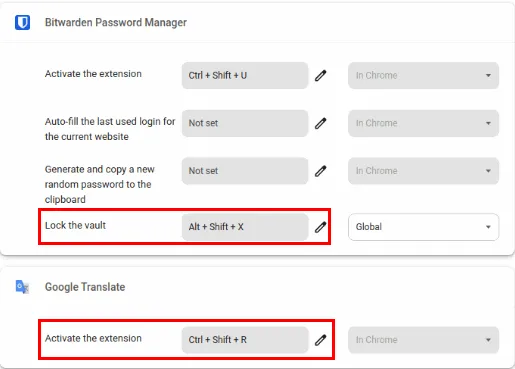
也可以省略Shift修飾鍵,這可以為您提供更多鍵盤組合選項。然而,這樣做需要您更加註意預設的按鍵綁定,因為您更有可能覆蓋熱鍵。
將您的自訂熱鍵聚集在一起
使用熱鍵的一個主要好處是能夠快速存取任何功能,而無需通過程式的 GUI 提示。因此,確保您可以輕鬆觸發它們而不中斷當前的工作流程也很重要。
我在分配熱鍵時使用的技巧之一是使它們盡可能靠近我的右手自然放置在鍵盤上的位置。這使我可以使用按鍵綁定,而無需將手移離正常位置太遠。例如,我的 Google Translate 切換開關和 Bitwarden 熱鍵均使用R和X作為其最終鍵,使它們使用起來非常快速。
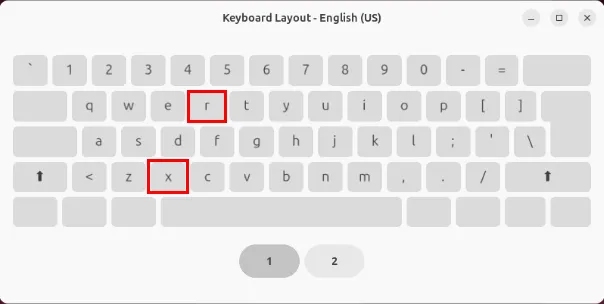
如果我無法為 Chrome 擴充功能設定熱鍵怎麼辦?
如果您有想要為其設定熱鍵的擴充程序,但它沒有出現在清單中,則開發人員可能尚未為其新增 Chrome 支援。也就是說,您的擴充功能可能帶有自己的按鍵綁定係統。
檢查擴充功能的設置,看看是否有按鍵綁定選項。例如,Vimium Chrome 擴充功能使用自己的鍵綁定係統,您可以在其選項頁面中定義自訂熱鍵。
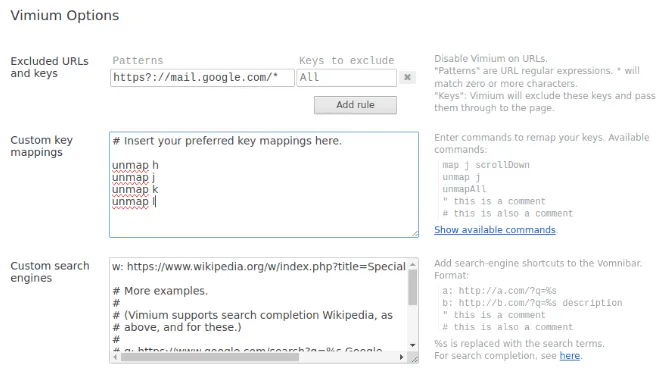
最後,如果該選項不存在,請嘗試聯絡擴充功能開發人員並讓他們知道您希望他們的擴充功能使用鍵盤快捷鍵。
學習如何為您的 Chrome 擴充功能指派自訂熱鍵只是您可以使用這款出色的網頁瀏覽器所做的巧妙事情之一。探索如何利用當今 Chrome 的一些最佳 ChatGPT 擴充功能將 AI 整合到您的瀏覽體驗中。
圖片來源:Juan Gomez,來自 Unsplash和Wikimedia Commons。所有修改和螢幕截圖均由 Ramces Red 進行。



發佈留言